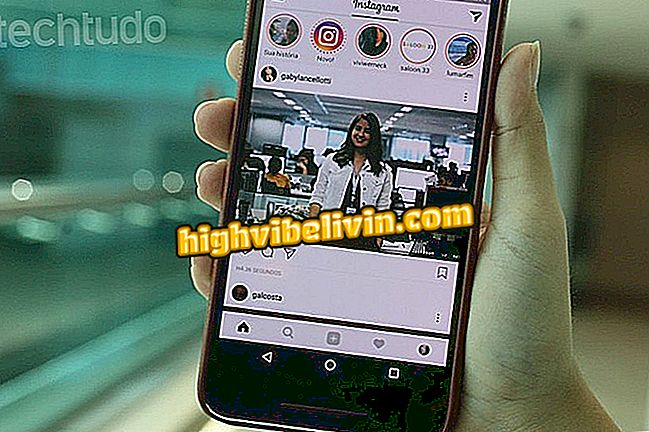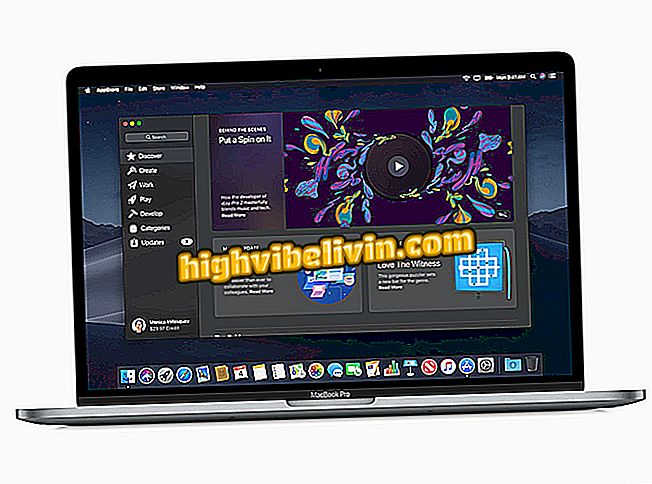Kuidas iPhone'i ekraanil rakendusi ümber korraldada lihtsal viisil
Rakenduste korraldamine iPhone'is või iPadis (iOS) ei ole alati kerge ülesanne. Rakenduse teisaldamiseks viimasest ekraanist esimesele ekraanile lohistage ikoon ekraani vasakule küljele ja läbige kõik need - mis võib võtta palju aega, kui teil on installitud palju rakendusi ja avakuval on mitu lehekülge.
Õnneks võimaldab lihtne trikk teil appi ikooni lihtsalt ekraanide vahel liigutada. Näpunäide on kasutada kõikidel ekraanidel fikseeritud doki-alumise ikooniriba, et koha rakendus kiiresti muuta. Järgnevalt on allpool toodud läbivaatusel seda võimalik teha.

Vaadake, kuidas hõlpsasti rakenduse ikooni iPhone'i ekraanide vahel liigutada
Eksklusiivne: Brasiilia saab iPhonide parandamiseks supervõimsat masinat
Hoolimata iOS-i vanadest ja töötavatest iOS-i varasematest versioonidest, ei tea kõik iPhone'i ja iPadi omanikud seda võimalust ning seetõttu avaldame selle teksti.
1. samm. Puudutage ükskõik millise rakenduse ikooni ja hoidke sõrme mõne minuti jooksul, kuni nad hakkavad raputama.

Puudutage ja hoidke all
2. samm. Vajadusel vabastage dokis dokk. Selleks lohistage üks neist ikoonidest välja. Seejärel kasutage vaba ruumi selle rakenduse ikooni lisamiseks, mida soovite ekraanide vahel liikuda.

Vabastage ruumis dokk
3. samm. Nüüd saate ekraanide vahel vabalt liikuda, kuni leiate selle, kuhu soovite rakenduse teisaldada. Kui see on tehtud, eemaldage lihtsalt ikoon dokist ja lisage see soovitud ekraanile.

Rakenduse teisaldamine ekraanide vahel
Samm 4. Korrake protseduuri kõigi rakenduste puhul, mida soovite ekraanide vahel liikuda. Kui olete korraldamise lõpetanud, lisage lihtsalt ikoon, mille te teisel etapil eemaldasite doki juurde.

Dokist eemaldatud ikooni taastamine
Lõpuks vajutage lihtsalt nuppu Kodu, et ikoonid jääksid loksutama ja te saate kasutada oma iPhone'i või iPadit.
Osta Samsung Galaxy S8 või oodake iPhone 8? Te ei saa sellele teemale vastata